创建oracle本地数据库步骤详解
前提:安装好oracle数据库客户端; PL/SQL DEVELOPER
1.打开DatabaseConfiguration Assistant,如图:
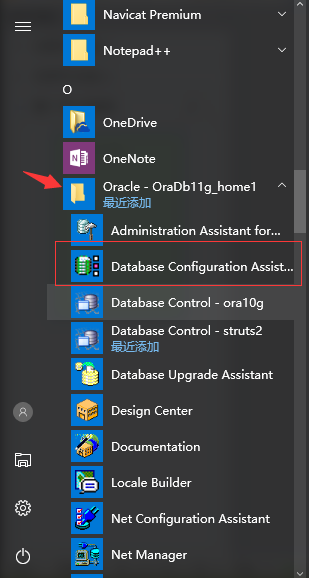
选择创建数据库->next->选择一般用途->填写自己的数据库名->next-->填写口令,选择同一口令吧,当然也可以为每个用户填写不同的口令,以后基本上默认安装。安装完成后退出即可。
2.接下来配置服务监听。同理点击开始->程序->Oracle- OraDb10g_home1->配置和移植工具->NetManager后如下:
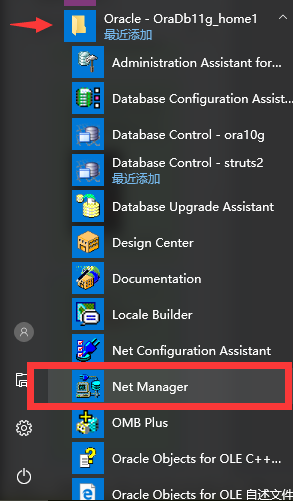
点击本地->服务命名。然后点击“+”号按钮。弹出添加服务命名的窗口。填写相应的选项。
第一步 填写网络服务名填一个对自己能够起到标示的就可以,换言之随便起吧,只要自己记得住就可以。
第二步 选择TCP/IP协议然后next
第三步 填写主机名,这个主机名就填写自己本地电脑的主机名也就是你自己电脑的计算机名称。端口就选择默认的1521。
第四步 填写服务名,这个填写自己刚建立的数据库的名称。
第五步 测试,点击测试,弹出测试窗口。在测试窗口,点击更改登录,用户名填写system口令就是你在建立数据库的时候填写的那个口令。然后确定在测试,填写正确的话,就会看到测试成功的消息。
第六步 点击完成。
3.通过plsql连接oracle数据库
如下:
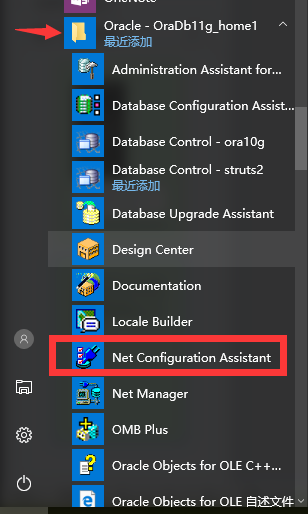
选择:Net Configuration Assistant
启动->监听程序配置->添加->输入程序监听名(可随意)->选定TCP协议->使用标准端口号1521->否->选择要启动的监听程序,即之前输入的程序监听名->配置完成->本地net服务名配置->添加->服务名,即数据库名->TCP->主机名->是,进行测试->测试成功->输入服务名->否->配置完毕->本地net服务名配置
这个时候启动plsql,就可以选择本地的数据库登录啦!!!
接下来给数据库创建表空间和用户
表空间:tablespace为表空间名;datafile为存放.dbf文件的路径,要提前设置好
create tablespace struts2 datafile 'E:\oracle\dmp\struts2.dbf' size 500m
用户:用户名struts2 密码 1 默认表空间名struts2
create user struts2 identified by 1 default tablespace struts2 quota unlimited on struts2;
给用户分配权限
grant dba to struts2;
分配系统权限
grant unlimited tablespace to struts2;
grant create session to struts2
OK,现在可以用你自己设置的用户名/密码登陆了




 浙公网安备 33010602011771号
浙公网安备 33010602011771号